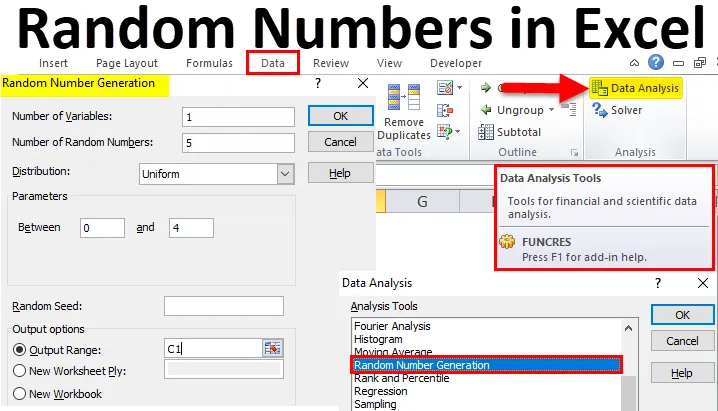
Случайно число на Excel (Съдържание)
- Генериране на произволни числа в Excel
- Как да генерирам случайни числа в Excel?
Генериране на произволни числа в Excel
Тази функция трябва да бъде активирана чрез активиране на добавки, които бихме обсъдили в тази статия. Но първо, нека разгледаме няколко примера за функцията. Функцията предоставя седем типа дистрибуция за генериране на числа въз основа на определени параметри. За начало отваряме Excel файл и кликваме върху всяка клетка, след което трябва да въведем = RAND (). Excel е универсален и мощен инструмент за електронни таблици за много аналитични задачи. Едно от тях е статистически анализ на данните и е пазарен лидер в тази област. Excel е в състояние да изпълнява различни статистически функции и един такъв пример е възможността за генериране на произволни числа в работни книги на Excel.
Това генерира произволно число, както се вижда по-долу:
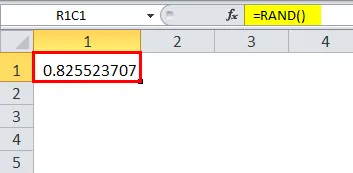
Това е най-основната форма на функцията RAND и не изисква аргумент да се записва в скобите.
Как да генерирам случайни числа в Excel?
Генерирането на произволни числа в Excel е много лесно и лесно за използване. Нека да видим как да генерираме произволно число в excel с помощта на някои примери.
Можете да изтеглите този шаблон за генериране на случайни числа в Excel тук - генериране на шаблон за случайни числа в ExcelЩе разгледаме по-напредналите примери в следващите няколко параграфа.
Генериране на произволно число в Excel - Пример №1
За да генерираме списък на случайни числа: Можем да използваме функцията RAND, за да генерираме списък на случайни числа в Excel. Това може да стане, като запълним първата клетка с = RAND () и плъзнем дръжката за запълване до клетката, която искаме, както е показано.
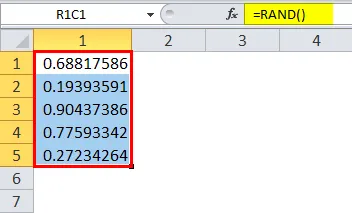
Можем да копираме и залепим стойностите в друга колона, за да премахнем функцията RAND и да използваме стойностите, както е при всяка формула excel.
Генериране на произволно число в Excel - пример №2
За да генерираме списък на случайни числа между определени стойности: Можем да използваме функцията RAND, за да генерираме списък от числа между две определени стойности, като използваме две различни модификации на тази функция, както е показано по-долу:
- За произволно цяло число между две цели числа използваме функцията RANDBETWEEN:
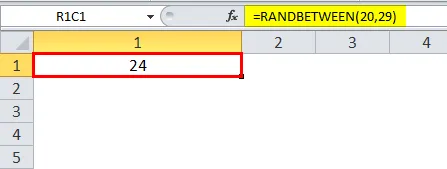
- За дробно число между две цели числа или дроби:
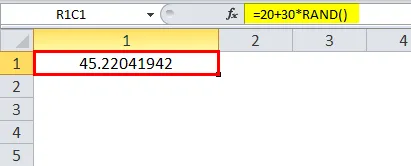
Генериране на произволно число в Excel - пример №3
За да генерираме произволен набор от стойности от даден списък: Можем да използваме функцията RAND, за да генерираме набор от стойности от даден списък от низове, в този случай бихме избрали случайни имена от списък.
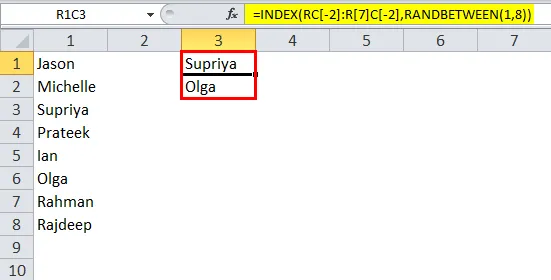
За да опростим това, можем да променим референтния стил на стандартно в менюто на Excel. Функцията INDEX се комбинира с RANDBETWEEN за такива случаи.
Какво представляват RAND и RANDBETWEEN и къде могат да бъдат полезни?
Функцията Excel RAND може да се използва за генериране на произволно реално число при еднакво разпределение по-малко от 1 и по-голямо или равно на 0, освен ако не посочим диапазона. Функцията RANDBETWEEN винаги връща произволно цяло число между две определени стойности.
И двете функции връщат случайни числа с едно разпределение. Цифрите могат или не могат да бъдат в горната или долната граница на искания диапазон. Използването на тези функции варира от анализи в маркетинга до контрол на качеството и прогнозиране.
Сега, когато видяхме няколко примера за функциите RAND и RANDBETWEEN за генериране на произволни числа, ще разгледаме как да активирате функциите и да активирате тези функции в Excel.
Как да ги активирате и използвате?
Започваме, като отваряме excel и кликваме в менюто File . След това започваме с щракване върху Опции. Това ни отвежда до екран, както е показано по-долу:
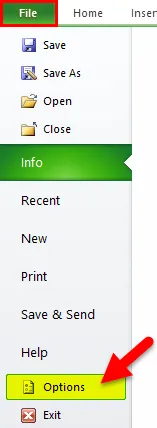
След като щракнете върху Опции, ние избираме менюто Добавки в изскачащия прозорец, който се появява.
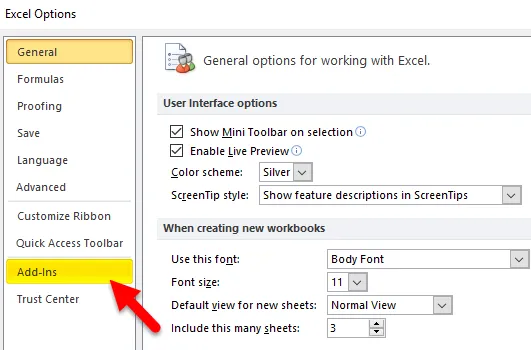
Избираме Анализ ToolPak.
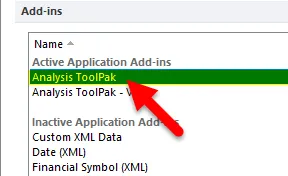
След като изберете Analysis ToolPak, щракваме върху Go в раздела Управление .
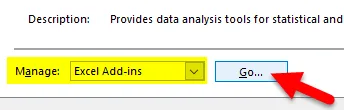
Това отваря друг изскачащ прозорец. В този екран можем да изберем само Analysis ToolPak или да изберем всички и да кликнем върху OK.
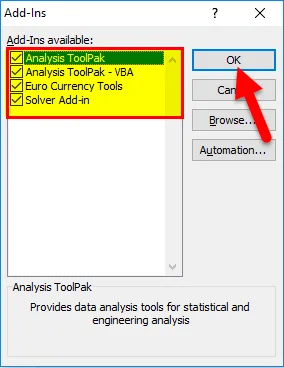
След като активираме функционалността, можем да я използваме по два начина. Един от начините, както е показано в примерите, е използването на функции и формули. Другият по-лесен за използване графичен начин е да използвате раздела Данни, както е описано по-долу:
- Кликнете върху Данни в лентата с инструменти на Excel.
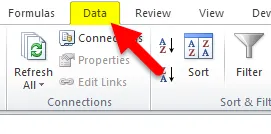
- Кликнете върху Анализ на данни вляво от лентата с инструменти.
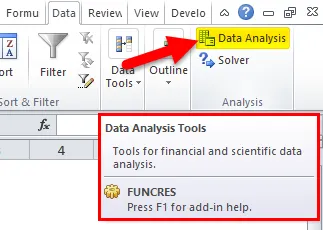
- Това отваря изскачащ прозорец. Изберете генериране на произволни числа и щракнете върху Ок .
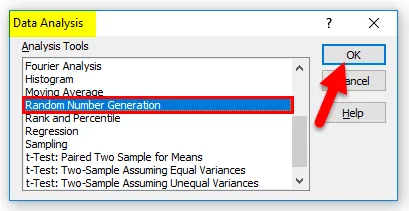
- Това отваря друг изскачащ прозорец, както е показано по-долу:
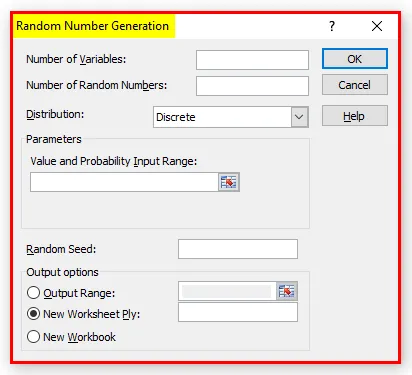
Съществуват седем вида разпределение в excel за генериране на произволни числа, които са униформени, нормални, Бернули, биномиални, пуассонови, шарени и дискретни видове разпределение. Всяка дистрибуция може да бъде избрана в зависимост от вида на данните, които имаме. За това упражнение ще използваме униформено разпределение. Следните параметри трябва да бъдат посочени при използване на тази функционалност:
- Брой на променливите, тъй като това определя броя на колоните, използвани за показване на крайния резултат.
- Редица случайни числа, които желаем да генерираме.
- Типът на разпространение, който искаме да имаме за числата. Това се показва като падащо меню:
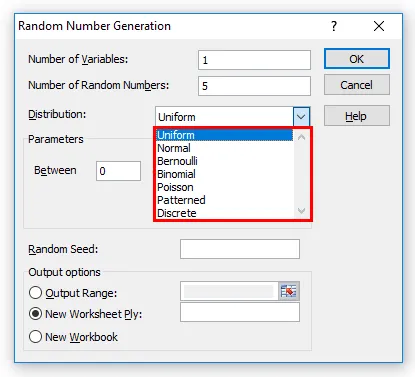
- За равномерно разпределение посочваме горни и долни граници, както е показано:
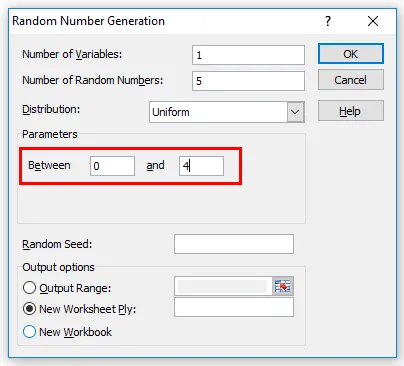
Може да използваме Random Seed , което поддържа данните центрирани върху въведените стойности. Това е полезно за генериране на същия набор от числа по-късно.
- Изходният диапазон също трябва да бъде посочен, така че excel да знае къде да постави резултата. Щракнете Ок.
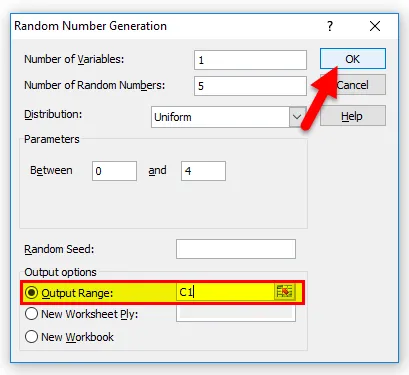
Ще видим резултат като този:
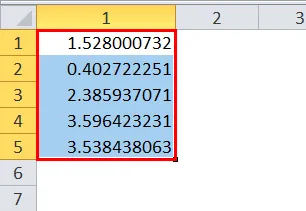
Заключение - Генериране на произволни числа в Excel
Тъй като полезността на генерирането на произволни числа в excel зависи много от нашето запознаване със статистиката и разпределението, по-долу е кратко описание на качествата на всяка дистрибуция:
- Униформа: Всяко число между определени високи и ниски стойности.
- Нормално: Средно и стандартно отклонение в определен диапазон.
- Бернули: Вероятност за успех в даден опит, който е или 0, или 1.
- Биномиален: Вероятност за успех за редица изпитвания.
- Poisson: Ламбда стойност, която е фракция равна на 1 / Средна стойност.
- Шарени: Числата имат долна и горна граница, стъпка, честота на повторение на стойностите и честота на повторение за последователността.
- Дискретен: Има стойност и вероятност, свързани с него, така че използва две колони за показване на резултатите, сумата от вероятностите трябва да е 1.
Както беше обсъдено по-горе, виждаме, че генерирането на произволни числа в excel не е просто набор от случайни числа, но като всички данни има шаблон към него. Именно тези модели го правят толкова мощен инструмент за анализ.
Препоръчителни статии
Това е ръководство за генериране на случайни числа в Excel. Тук обсъждаме как да генерираме произволни числа в excel, заедно с практически примери и шаблон за excel за сваляне. Можете да разгледате и другите ни предложени статии -
- Как да използвате RAND функция в Excel?
- Ръководство за Excel ROW функция
- Най-добри примери за функцията SUMPRODUCT в Excel
- Excel CEILING функция